अनेकांना संगीत ऐकायला आवडतेवायर्ड हेडफोनकाम करताना, कारण ते त्यांच्या डोक्यातील बडबड थांबवते आणि त्यांना हातात असलेल्या कामावर लक्ष केंद्रित करण्यास मदत करते.हे त्यांना आरामशीर मूडमध्ये देखील ठेवते जेणेकरुन त्यांना वेळ आणि मुदतीबद्दल ताण पडत नाही, तसेच त्यांची उत्पादकता देखील पूर्णपणे सुधारते.
पण कधीतरी तुम्हाला दिसेल की तुमचे वायर्ड हेडफोन गाण्याच्या मध्यभागी काम करणे थांबवतात, काहीवेळा ते तुम्हाला खूप वाईट मूडमध्ये आणते.

माझे वायर्ड हेडफोन का काम करत नाहीत?
तुमच्या मालकीचे कोणत्या प्रकारचे वायर्ड हेडफोन असले तरीही, काही वेळा वायर्ड हेडफोन काम करणे थांबवतात.
वायर्ड हेडफोन्स काम करत नसण्याची काही सोपी कारणे आहेत आणि आम्ही काही सोपा मार्ग शोधून काढू शकतो ज्यामुळे आम्हाला समस्या प्रथम स्वतःहून शोधण्यात मदत होईल.
कृपया संदर्भासाठी खालील सोप्या कारणांची यादी ठेवा, ते तुम्हाला तुमच्या वायर्ड हेडफोनसह साधी कारणे तपासण्यात मदत करू शकतात:
1- वायर्ड हेडफोन केबलची समस्या तपासण्यासाठी.
वायर्ड हेडफोन समस्यांचे एक सामान्य कारण म्हणजे खराब झालेली ऑडिओ केबल.केबल खराब झाली आहे की नाही हे तपासण्यासाठी, हेडफोन लावा, तुमच्या पसंतीच्या स्त्रोतावरून ऑडिओ प्ले करा आणि केबलला दोन-सेंटीमीटर अंतराने एका टोकापासून दुसऱ्या टोकापर्यंत हलक्या हाताने वाकवा. तुम्हाला थोडक्यात स्थिर किंवा ऑडिओ स्रोत येत असल्याचे ऐकू येत असेल, तर केबल त्या ठिकाणी खराब झाली आहे आणि ती बदलली पाहिजे.
किंवा तुम्हाला तुमच्या वायर्ड हेडफोन्सद्वारे काही ऑडिओ ऐकू येत असल्यास, प्लग तपासण्यासाठी पुढे जा.प्लग ढकलण्याचा प्रयत्न करा.जर तुम्ही वायर्ड हेडफोन्सच्या प्लगच्या टोकाला पुश करता किंवा हाताळता तेव्हाच तुम्हाला ऑडिओ ऐकू येत असल्यास, कृपया ऑडिओ जॅकची समस्या आहे का ते तपासा.
2- ऑडिओ जॅक तपासा.
तुमच्या लॅपटॉप, टॅबलेट किंवा स्मार्टफोनवरील वायर्ड हेडफोन जॅक तुटलेला असू शकतो.तुमचा ऑडिओ जॅक तुटलेला आहे की नाही हे पाहण्यासाठी, ऑडिओ जॅक साफ करणे यासारख्या अनेक युक्त्या वापरून पहा (तुमच्या संगणकाचा हेडफोन जॅक साफ करा. धूळ, लिंट आणि घाण जॅक आणि हेडफोनमधील कनेक्शन ब्लॉक करू शकतात. हे तपासा आणि जॅक साफ करा. लिंट आणि धूळ बाहेर काढण्यासाठी अल्कोहोलने ओलसर केलेला कापूस पुसून टाका किंवा तुमच्या जवळ असेल तर कॉम्प्रेस्ड एअरचा कॅन वापरा. हेडफोन पुन्हा प्लग इन करा आणि ते काम करतात का ते पहा).
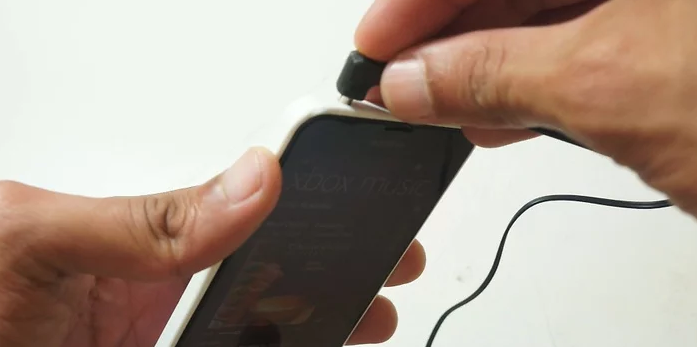
किंवा भिन्न हेडफोन किंवा इअरफोन वापरणे.
तुमच्या पसंतीच्या ऑडिओ आयटममध्ये कार्यरत हेडफोनचा एक वेगळा संच प्लग करा (काहीतरी: तुमच्या संगणकाचा हेडफोन जॅक) आणि फीडबॅक ऐका;हेडफोन्सच्या इतर सेटमधून तुम्हाला कोणताही आवाज येत नसल्याचे तुमच्या लक्षात आल्यास, तुमच्या ऑडिओ आयटमच्या हेडफोन इनपुटमध्ये समस्या असू शकते.
तुम्ही तुमचे हेडफोन वेगळ्या इनपुटमध्ये प्लग करून आणि तेथे ऑडिओ ऐकून हे सत्यापित करू शकता.
3- दुसऱ्या डिव्हाइसवर हेडफोन तपासा.
शक्य असल्यास, हेडफोन काम करतात की नाही हे पाहण्यासाठी तुम्ही तुमचे हेडफोन वेगळ्या ऑडिओ स्रोतासह वापरू शकता.
तुमच्या डिव्हाइसमध्ये काही प्रॉब्लेम आहे का हे पाहण्यासाठी त्याच डिव्हाइसवर इतर हेडफोन किंवा इअरफोन वापरून पहा. अशा प्रकारे तुम्ही प्रॉब्लेम कुठे आहे हे ओळखू शकता.तुम्हाला समान समस्या आढळल्यास, तुम्ही कनेक्ट करत असलेल्या डिव्हाइसमध्ये ही समस्या असू शकते आणि हेडफोनची नाही.
4- संगणकाची प्रणाली अपडेट करा.
तुमच्या संगणकातील सिस्टीम सुसंगततेसाठी खूप कमी आहे का हे तपासण्यासाठी, संगणक किंवा उपकरणासाठी ऑपरेटिंग सिस्टम अपडेट केली.तुमच्या डिव्हाइसवर नवीनतम OS अपडेट इंस्टॉल केल्याने हेडफोनसह अॅक्सेसरीजच्या विस्तृत श्रेणीसह सुसंगतता सुधारू शकते.
5- संगणक, स्मार्टफोन किंवा टॅबलेट रीस्टार्ट करा.
गाण्याच्या मध्यभागी तुमचे हेडफोन काम करणे बंद करत असल्याचे आढळल्यास, कृपया तुमचा संगणक, स्मार्टफोन किंवा टॅबलेट रीस्टार्ट करण्याचा प्रयत्न करा, त्यानंतर तुमचे वायर्ड हेडफोन पुन्हा प्रयत्न करा.रीस्टार्ट केल्याने हेडफोन्सच्या खराब कार्याशी संबंधित समस्यांसह अनेक तांत्रिक समस्यांचे निराकरण होऊ शकते.
6- आवाज वाढवा.
तुम्हाला तुमच्या वायर्ड हेडफोनवरून काहीही ऐकू येत नसेल, तर तुम्ही चुकून आवाज कमी केला किंवा हेडफोन्स म्यूट केले.
या प्रकरणात, तुम्ही हेडफोन्सच्या अंगभूत व्हॉल्यूम बटणांद्वारे आवाज वाढवू शकता (जर त्यांच्याकडे ही बटणे असतील).मग तुमच्या कॉम्प्युटर, स्मार्टफोन किंवा टॅबलेटवर आवाज तपासा.

माझे वायर्ड हेडफोन का काम करत नाहीत?
कृपया वरील उपाय ठेवा आणि समस्या स्वतःच शोधा, मग तुम्हाला तुमचा वायर्ड हेडफोन बदलण्याची गरज आहे का याचा विचार करा.
तुम्हाला हे देखील आवडेल:
पोस्ट वेळ: मार्च-14-2022


